
Brian Curtis
0
5366
1390
Upravljanje uređajima može biti izuzetno dugotrajno za bilo koji tim. Kupnja novog uređaja, ručno unošenje svih postavki i preuzimanje svih potrebnih aplikacija mogu postati zamorni. Uređaji koji nisu upravljani također mogu predstavljati sigurnosnu prijetnju cijelim organizacijama.
Pogledajmo bliže kako Jamf Now može pojednostaviti upravljanje uređajima Apple-ove organizacije.
Što je Jamf sada?
Jamf Now je upravljačko rješenje kreirano isključivo za Apple uređaje. Jamf Now idealan je za mala poduzeća i omogućuje postavljanje, zaštitu i upravljanje uređajima, i to s jedne nadzorne ploče. Uređaji se mogu brzo i dosljedno konfigurirati, a aplikacije se mogu centralno rasporediti.
Jednom kada uređaj uparen s vašim Jamf Now računom možete vidjeti detalje poput njegovog serijskog broja, dostupne pohrane i modela. Možete poslati najnovije nadogradnje OS-a na jednu jedinicu ili upravljati grupom uređaja pomoću Nacrta. Jamf Now također vam omogućuje postavljanje ograničenja na uređaje kako korisnicima ne bi mogli mijenjati određene postavke. Ovo je vrlo moćna značajka koja osigurava da uređaji u vašoj organizaciji zadovoljavaju potrebe za sigurnošću i usklađenošću.
Jamf Now se također može koristiti za pomoć zaposlenicima da zadrže svoje pojedinačne Apple ID-ove i zatraže pomoć. Na primjer, ako zaposlenik izgubi svoj iOS uređaj, moći ćete zaključati uređaj i postaviti prilagođenu poruku na ekran. Izgubljeni uređaj također možete daljinski i sigurno izbrisati s vašeg Jamf Now računa.
Kako Jamf sada radi?
Jamf Now djeluje tako što prvo stvara povjerenje između vašeg računa Jamf Now i Applea, što ćemo pokriti u narednim koracima. Ako planirate koristiti Jamf Now za upravljanje uređajima svoje tvrtke, osigurajte da koristite namjenski Apple ID tvrtke. Ako promijenite Apple ID koji je uparen s Jamf Nowom, morat ćete ponovo registrirati sve svoje uređaje.
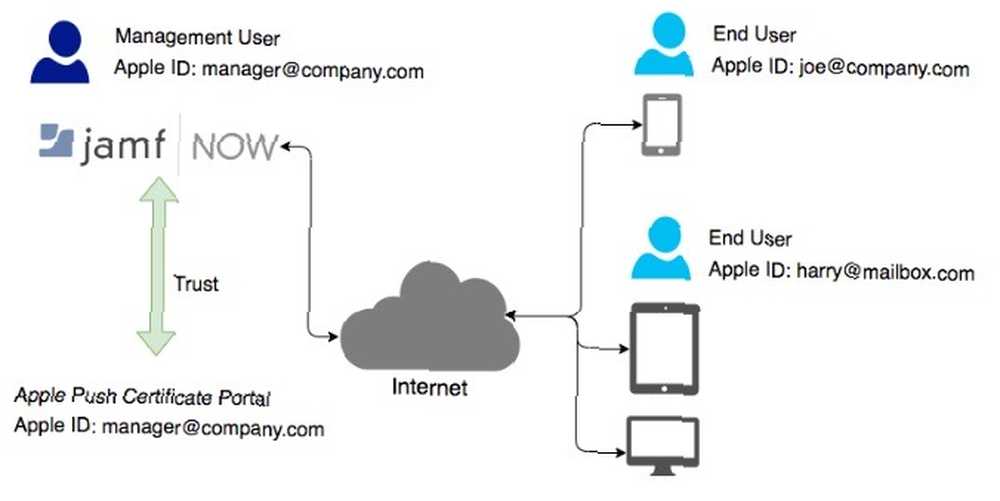
Nakon uspostavljanja povjerenja morate dodati uređaje u svoj račun Jamf Now kako biste njima mogli upravljati. Jamf Now podržava dvije razine upravljanja: nadzirani i upisani. Nadzirani uređaji mogu se kontrolirati na puno dubljem nivou od uređaja koji su samo upisani. Uređaji tvrtke obično potpadaju pod razinu nadzora.
Neke od najmoćnijih značajki Jamf Now-a zahtijevaju nadzor poput:
- Ograničenja (iOS)
- Izgubljeni način
- Aktivacija zaključavanja za zaključavanje
- tapeta
Upisani uređaji obično se koriste za organizacije koje imaju pravila o vlastitom uređaju.
Možda će vam biti zanimljive i neke više poslovno orijentirane značajke kao što je Apple Business Manager, koji vam omogućuje kupnju hardvera i aplikacija skupno i distribuiranje ih vašoj radnoj snazi. Ove su opcije, ali trebat će vam i Apple ID koji je povezan s Apple Business Manager-om. Besplatno se prijaviti, ali trebat će vam registrirana tvrtka i račun e-pošte organizacije. Računi Yahoo ili Gmail neće raditi! Ako vam je potrebna nadzorna razina upravljanja, vjerojatno ste povezali DEP sa svojim Jamf Now računom.
Ovaj vodič će pokriti postavljanje vašeg računa Jamf Now za jednostavno upravljanje uređajima. Za uspješno postavljanje uređaja trebat će vam:
- Adresa e-pošte za stvaranje računa Jamf Now.
- Ista adresa e-pošte za povezivanje s APN-ovima.
Korak 1: Postavljanje Jamfa sada
Postavljanje računa Jamf Now stvarno je jednostavno.
- Idite na web stranicu Jamf Now i otvorite besplatni račun.
- Provjerite ulaznu poštu i e-poštu za aktiviranje i kliknite na Aktivirajte svoj račun veza za početak postupka postavljanja.
Korak 2: Spajanje na APN-ove pomoću Jamf Now-a
Apple Push Notification usluga (APN-ovi) način je na koji Jamf Now sigurno ostaje u kontaktu sa svim svojim Apple uređajima. Nakon što se aktivirate i prijavite na svoj Jamf Now račun, prvi ekran od vas traži da se povežete s APN-ovima.
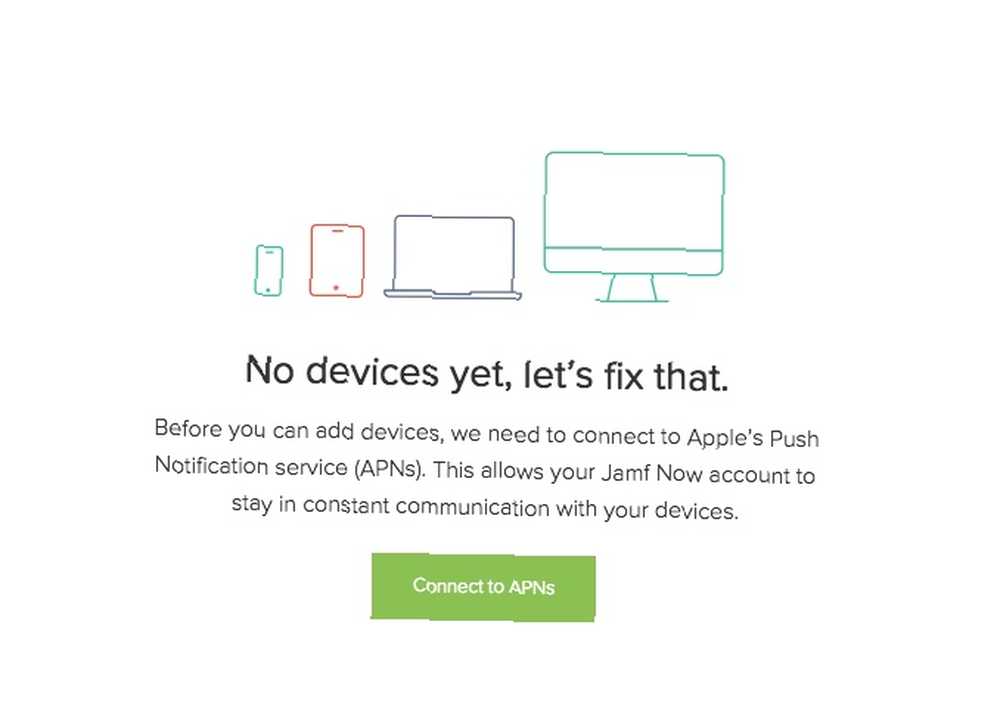
Četiri su koraka potrebna za uparivanje vašeg Jamf računa s Apple ID-om.
- Iz Jamf Now kreirajte zahtjev za potpisivanje potvrde (CSR)
- Na portalu Apple Push certifikata stvorite Apple Push certifikat
- Pošaljite svoj Apple Push certifikat u Jamf odmah
- Spremite svoj Apple ID zajedno sa Apple Push certifikatom
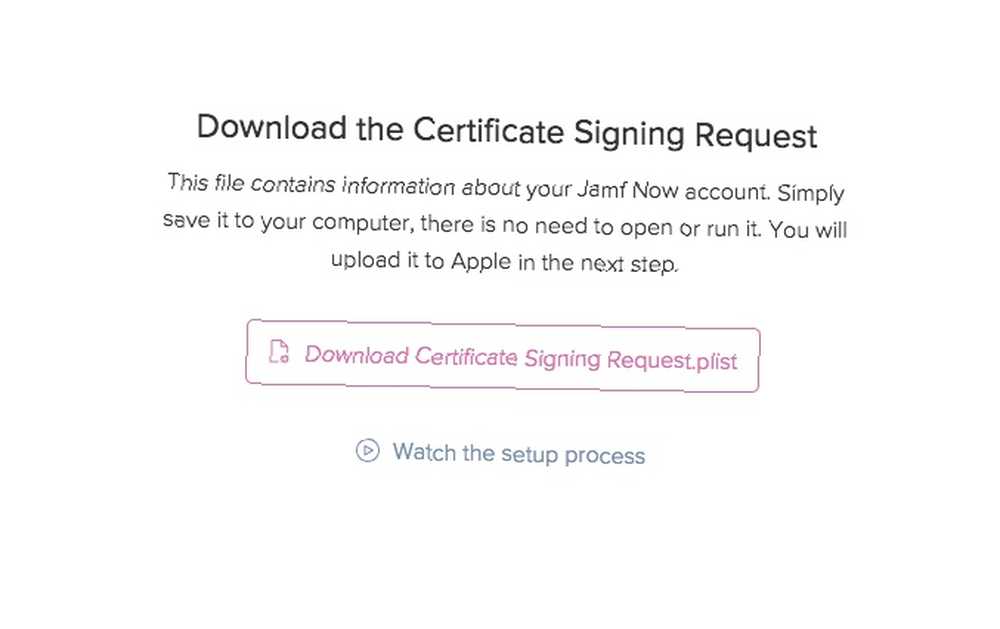
Jamf Now vam pruža veze, upute i videozapise u svakom koraku kako biste ovaj postupak učinili što jednostavnijim.
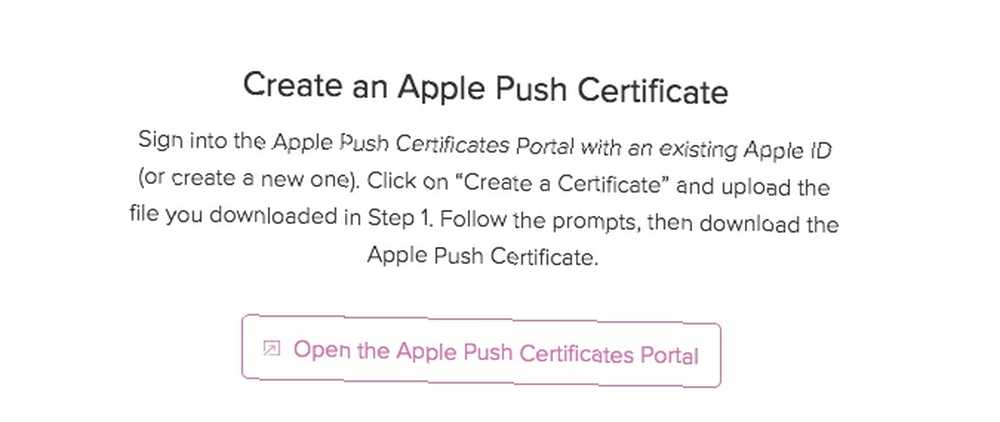
Jednom kad preuzmete CSR klik Sljedeći i slijedite vezu koja glasi Otvorite Apple Push certifikat.
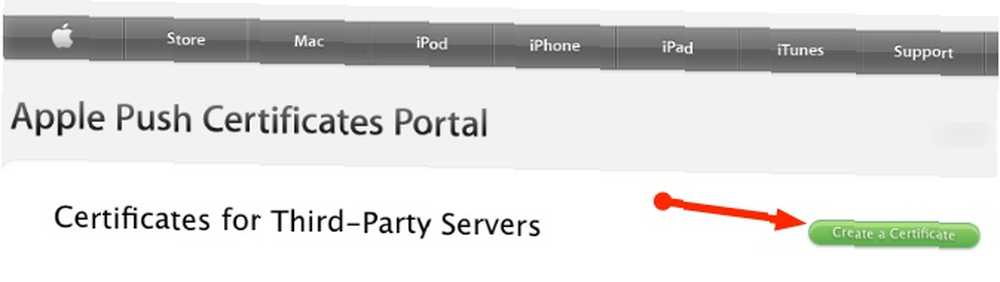
Nakon što se prijavite na Apple Push certifikat, kliknite na Napravite potvrdu.
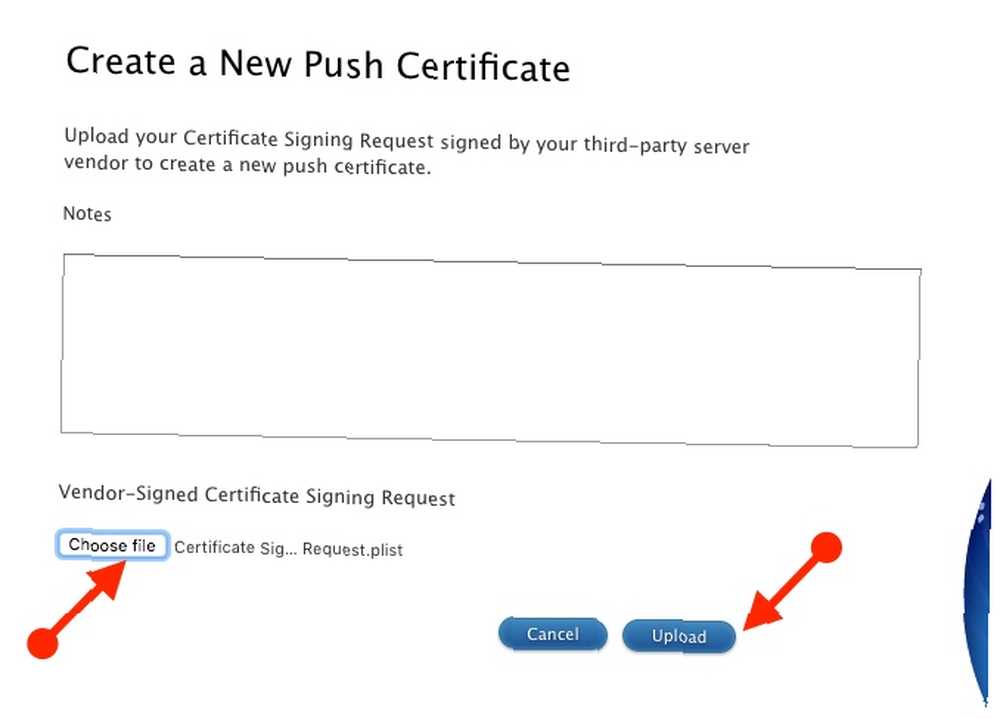
Na ekranu Stvori kliknite na Odaberite datoteku ispod CSR-a potpisanog od strane prodavatelja, a zatim Učitaj dugme.
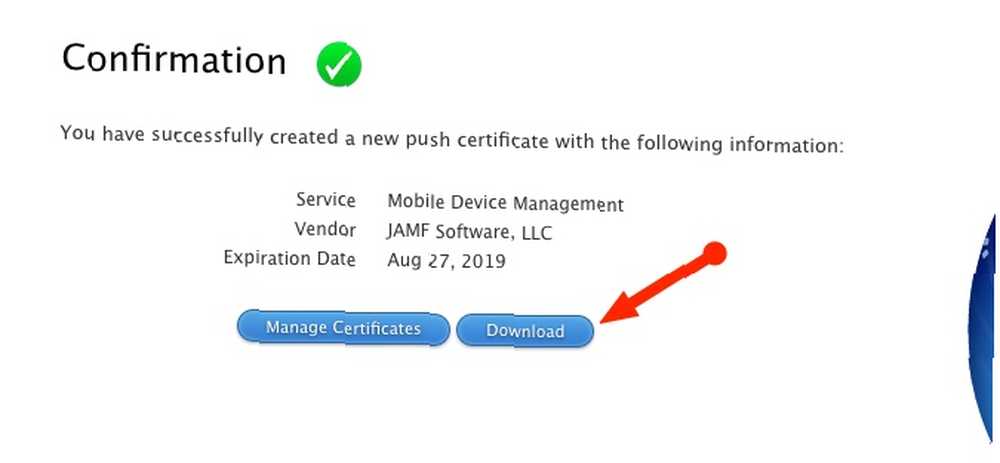
Appleov portal potvrdit će da je vaš novi certifikat kreiran i dostupan za preuzimanje. Preuzmite potvrdu i vratite se na svoj Jamf Now račun za završne korake. Potražite certifikat koji ste preuzeli s Apple Portala i koji bi trebao imati .PEM proširenje. Jamf Now će sada potvrditi da je prijenos bio uspješan i veza između Jamf Now i Apple je dovršena!
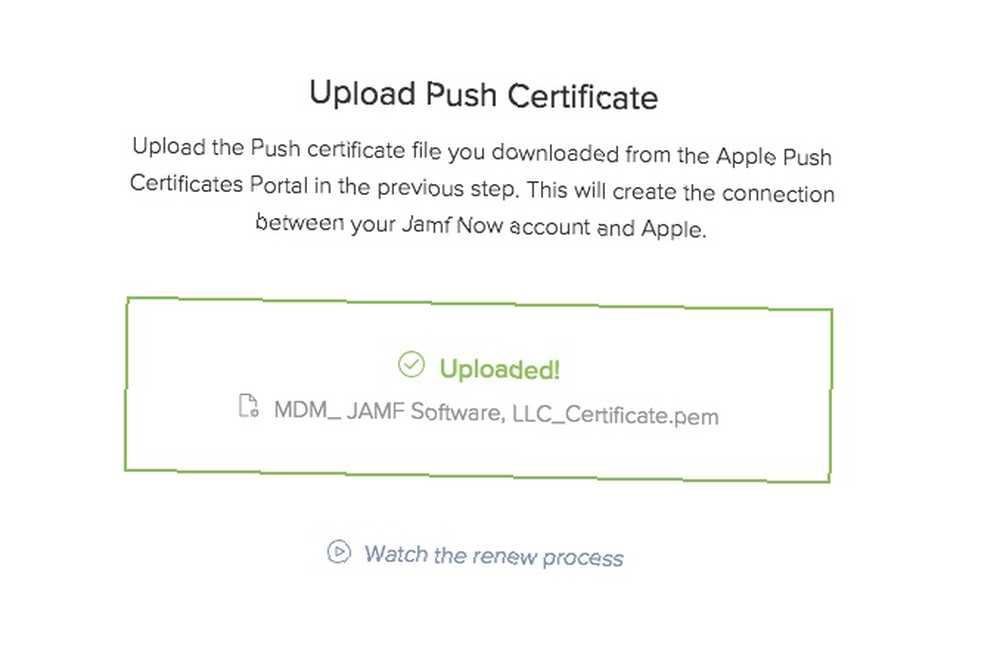
Posljednji korak spremanja Apple ID-a nije obavezan, ali preporučuje se. Apple Push certifikati vrijede godinu dana. Spremanje vašeg Apple ID-a omogućava Jamf Now-u da vas podsjeti koji ste Apple ID koristili kada trebate obnoviti certifikat. To je to! Sada možete započeti s upisivanjem uređaja na svoj Jamf Now račun!
Korak 3: Odabir aplikacija za implementaciju
Jedna sjajna značajka Jamf Now-a je mogućnost pružanja uređaja s određenim aplikacijama. To štedi korisnike i IT tim da prilikom prijave moraju ručno preuzeti te aplikacije za svakog korisnika.
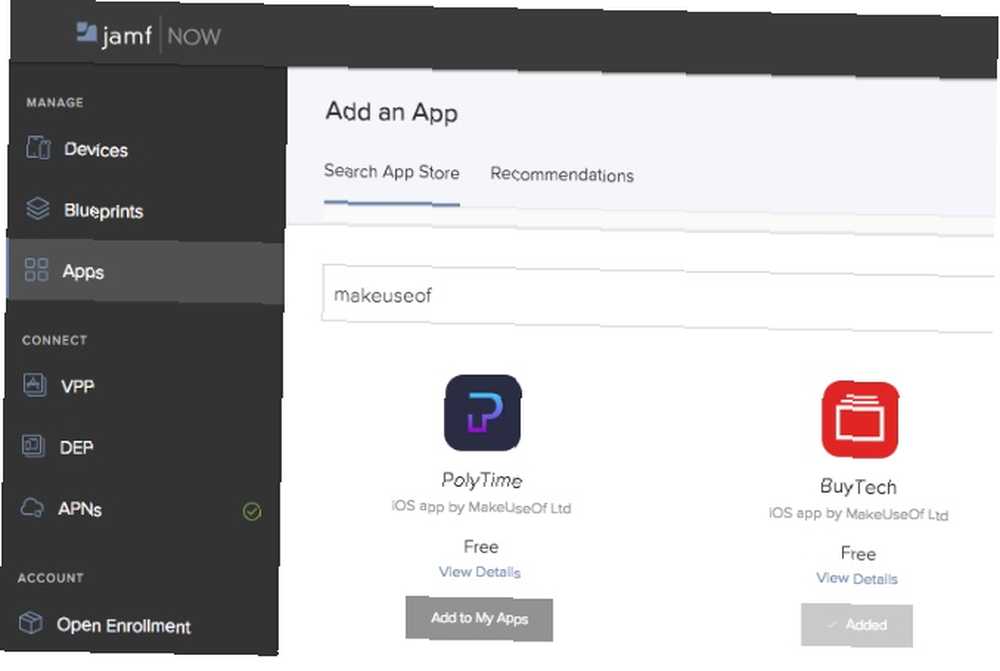
Na primjer, recimo da želite dodati aplikaciju MakeUseOf Invoice Mini Invoice Mini olakšava stvaranje mobilnih faktura nego ikad Mini Mini račun mobilnog faktura lakše nego ikad Račun Mini, najnovija aplikacija MakeUseOf-a, olakšava stvaranje, upravljanje i slanje računa , Evo kako to radi. iz App Store-a na sve svoje uređaje. Da biste to učinili kliknite na Aplikacije nakon čega slijedi kartica Dodajte aplikaciju i tražite ime aplikacije ili ime razvojnog programera. Nakon što pronađete aplikaciju koju tražite, kliknite na Dodaj u Moje aplikacije. Sada ćete aplikaciju moći dodijeliti bilo kojim nacrtima koje ćemo stvoriti u narednim koracima.
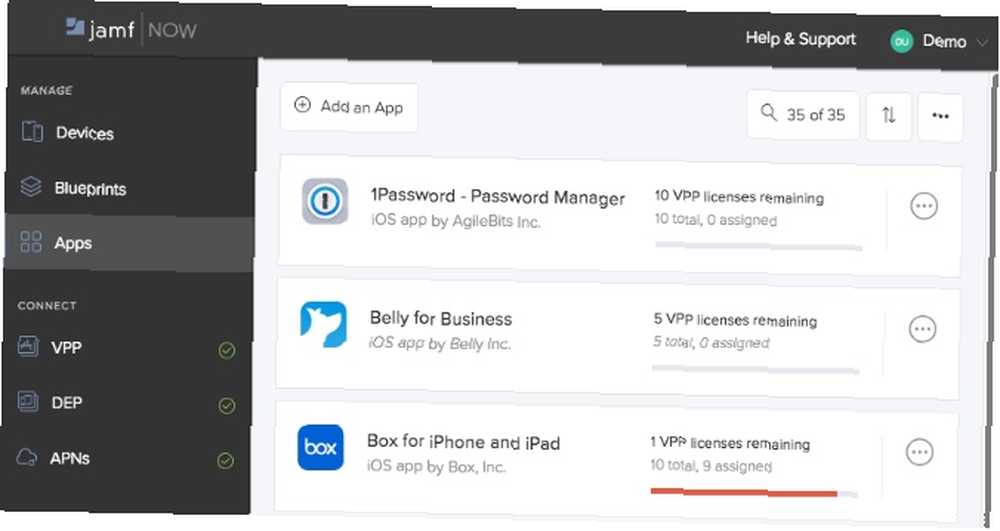
Jamf Now također podržava Appleov program količinske kupovine (VPP) (dio Apple Business Manager-a). To znači da se aplikacije koje zahtijevaju licencu mogu kupiti i dodijeliti vašoj organizaciji. Ako zaposlenik ode, moći ćete povratiti licencu koja im je dodijeljena i povezati je s drugim korisnikom. sjajan!
Korak 4: Konfiguriranje uređaja s nacrtima
Nacrti su jedna od najmoćnijih značajki Jamf Now-a. Oni su napredni rezači kolačića koji se koriste za jednostavno postavljanje i konfiguriranje uređaja čim se upišu. Možete kreirati nacrt ispočetka ili početi koristiti jedan od predložaka koji vam je pružio Jamf Now.
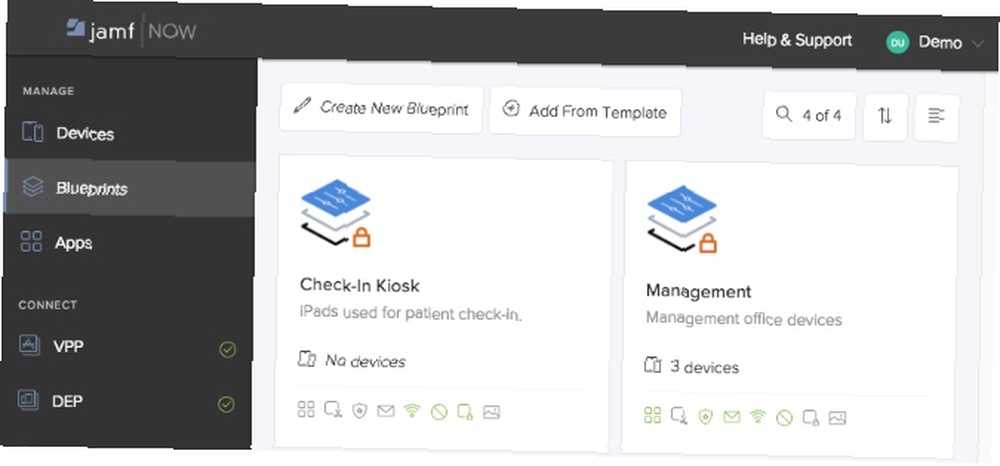
Od unaprijed definiranih aplikacija koje smo konfigurirali u prethodnom odjeljku dolje, kako bi spriječili korisnike da mijenjaju pozadinu, nacrti omogućavaju preciznu kontrolu i sigurnost na razini uređaja.
Uvođenje Wi-Fi mreža
Recimo da ste dodali novi ured i Wi-Fi mrežu posebno za sve korisnike u vašoj prodajnoj službi. Umjesto da odete na svaki uređaj i ručno dodate novu Wi-Fi mrežu, sve što trebate učiniti je urediti nacrt koji su ti uređaji dodijeljeni.
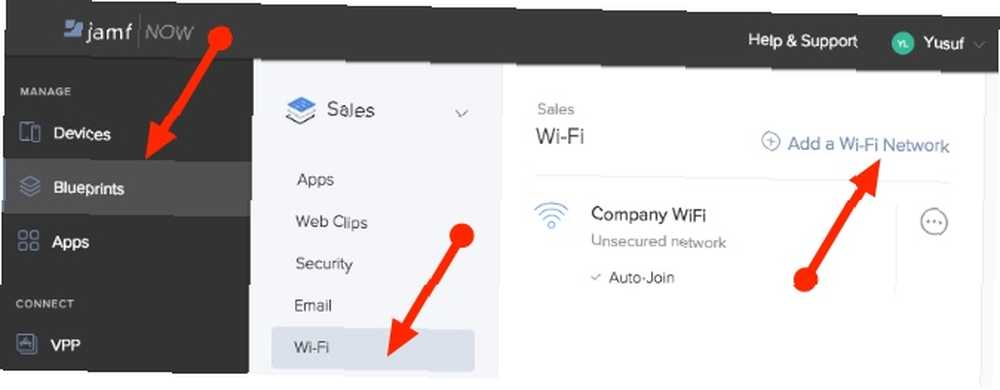
- Odaberite karticu Nacrti
- Odaberite nacrt prodaje
- Kliknite karticu Wi-Fi
- Kliknite Dodaj Wi-Fi mrežu
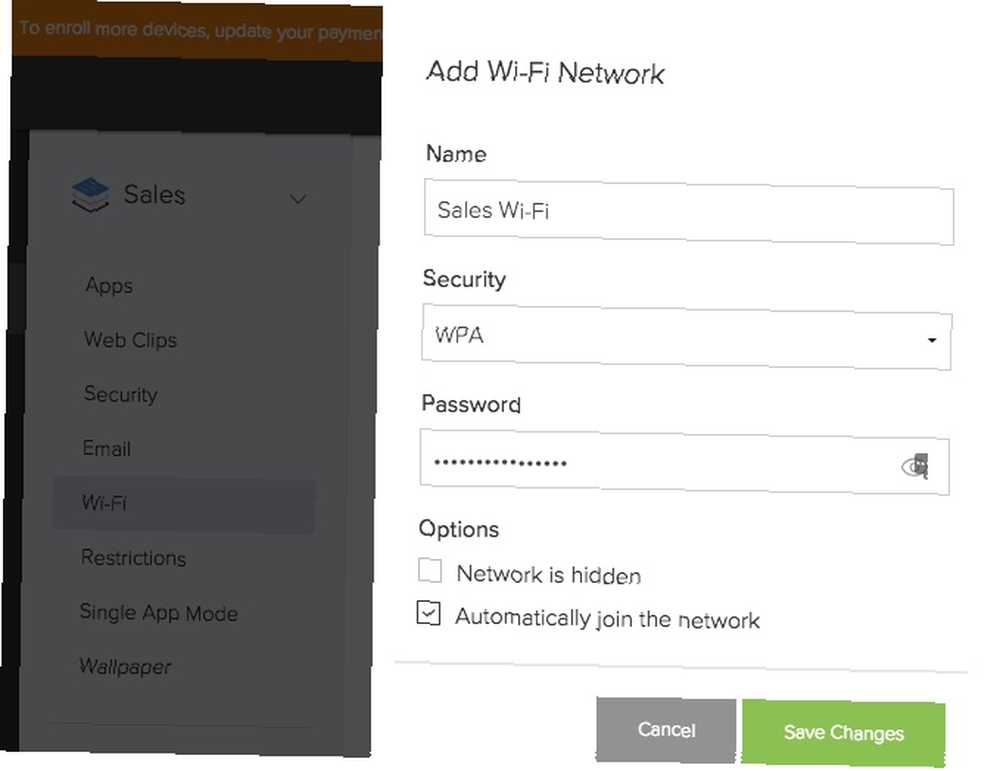
Ovo će dovesti do pojave Dodajte Wi-Fi mrežu izbornik. Nakon unosa imena (SSID), kliknite sigurnost i lozinku za novu Wi-Fi mrežu Spremi promjene.
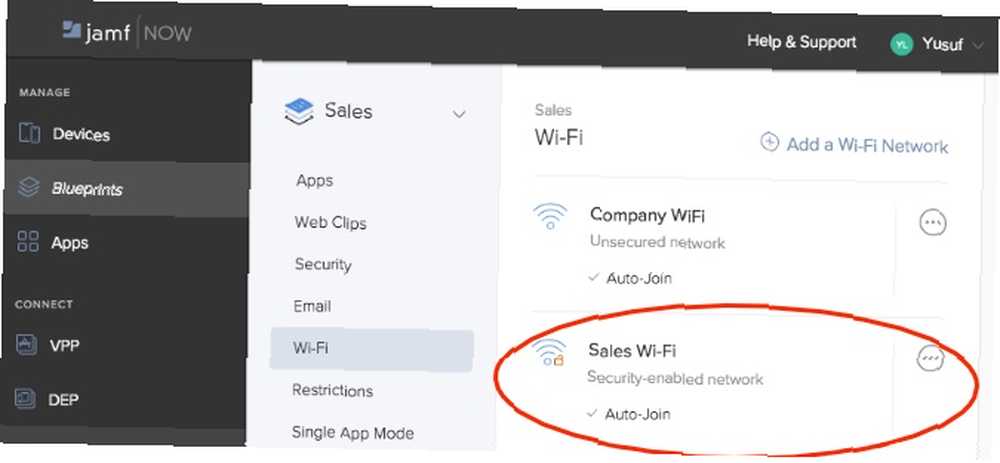
Svi uređaji koji su bili pod tim nacrtom sada će im biti poslana ova nova Wi-Fi mreža. Uređaji će se automatski pridružiti novoj Wi-Fi mreži. Nema potrebe predavati lozinku bilo kojem korisniku ili ručno konfigurirati svaki uređaj!
ograničenja
Ograničenja su vjerovatno ono što Jamf Now čini tako posebnim. Jamf Now podržava niz ograničenja za iOS uređaje koji vam pomažu da zaštitite podatke i sprečavate korisnike da mijenjaju određene postavke. Neke postavke zahtijevaju Nadzor koji je opisan u sljedećem odjeljku.
Da biste dodali ili uklonili ograničenje:
- Prijavite se na svoju JamC Now kontrolu i odaberite karticu Nacrti.
- Kliknite na ograničenja.
- Odaberite područje koje želite ograničiti Sigurnost i privatnost.
- Omogućite ili onemogućite sve postavke koje želite pritisnuti na uređaje.
- Kliknite na Spremi promjene.
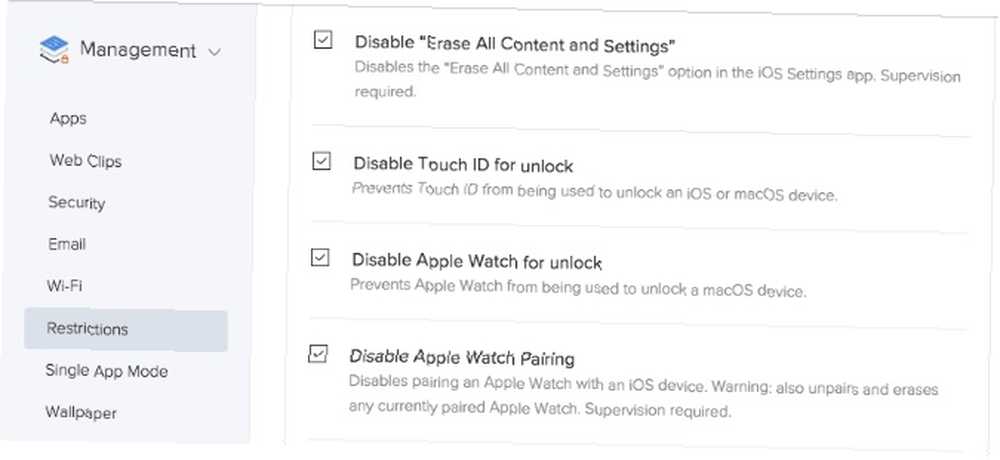
Svi će uređaji koji su bili pod tim nacrtom sada im se postavljaju nova ograničenja. Na primjer, recite Onemogućeno Touch ID za otključavanje za upravljački nacrt; Touch ID bit će onemogućen za sve uređaje koji pripadaju spomenutom Nacrtu.
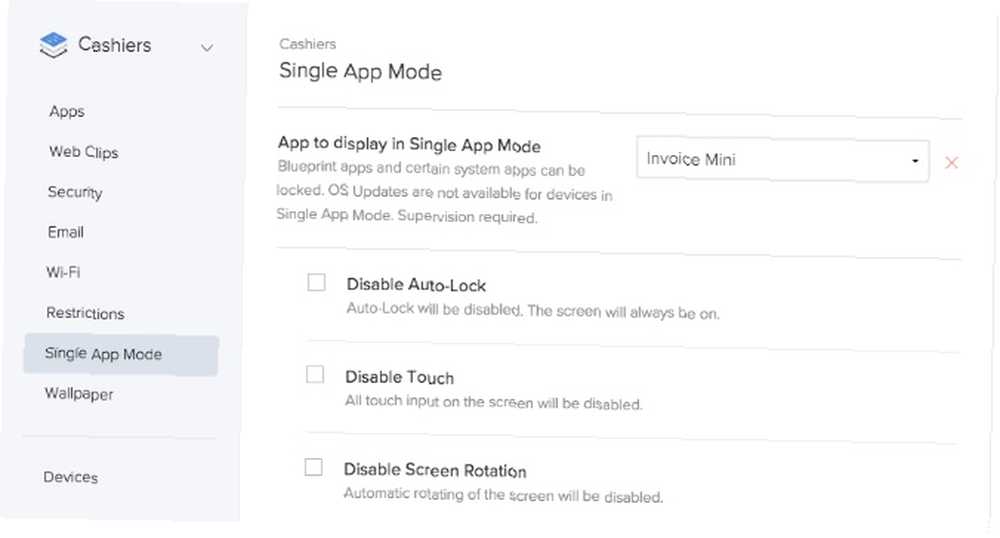
Planovi ispisa mogu se koristiti i za omogućavanje načina pojedinačne aplikacije. Na primjer, ako ste neke iOS uređaje razmještali i htjeli ste ih zaključati u određenu aplikaciju, način jednostruke aplikacije odličan je način da to postignete. Nacrti će osigurati da se svi uređaji u vašoj organizaciji pridržavaju bilo kakvih ograničenja i pretvoriti ono što je nekad bio vrlo ručni proces u mnogo fluidniji.
Korak 5: Upis i nadzor uređaja
Da bi uređaji mogli upravljati Jamf Nowom, njih je potrebno upisati na vaš račun. Postoje dva načina za upis uređaja: Otvaranje upisa i nadzor. Kao što je spomenuto, otvoreni upis je niži oblik upravljanja u odnosu na nadzor.
U oba slučaja uređaj bi već prošao proces postavljanja Applea, stvorio Apple ID i bio spojen na mrežu. Glavna razlika je u tome što se nadgledani uređaji automatski upisuju kao dio Appleova Setup Assistant-a.
Otvori upis
Prvi način upisa naziva se otvorenim upisom. To funkcionira tako što korisnicima pružate URL i pristupni kôd za dovršetak postupka upisa. Ovo je savršeno za organizacije s pravilima donijeti svoj uređaj (BYOD).
Da biste postavili Otvoreni upis:
- Prijavite se na Jamf odmah
- U odjeljku Račun kliknite na Otvori upis
- Kliknite potvrdni okvir Omogući otvaranje upisa
- Odaberite Pristupni kod
- Zabilježite svoje Otvorite vezu za upis
- Kliknite na Spremi postavke
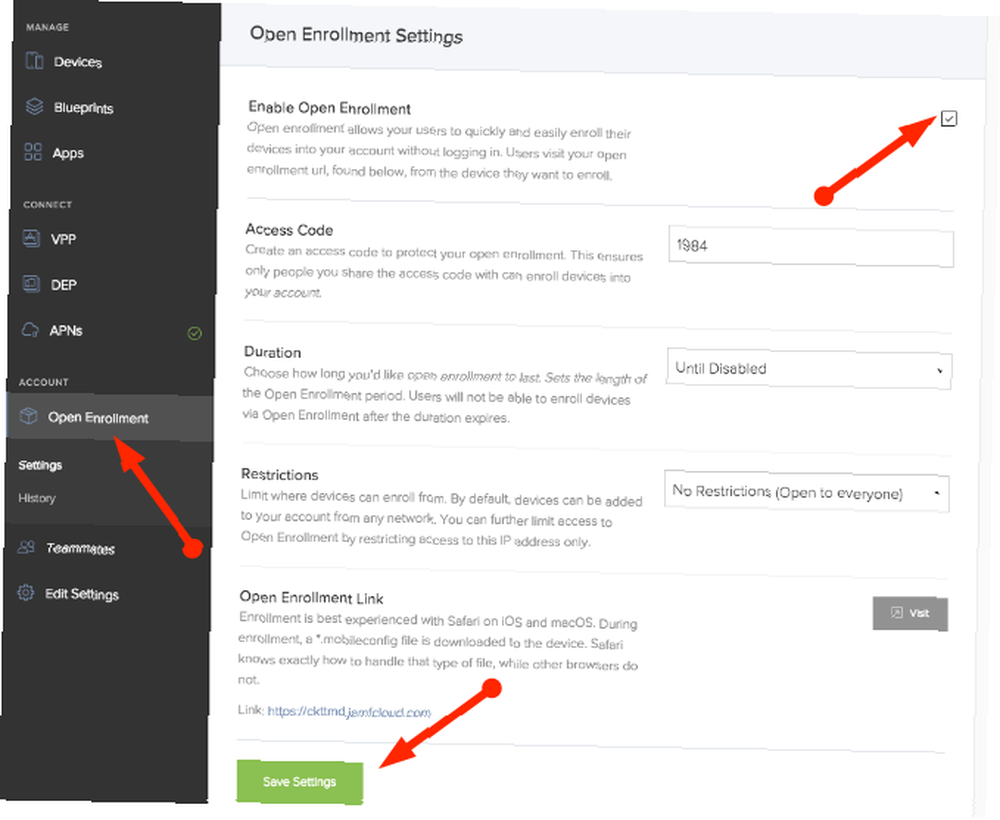
Za upis bilo kojeg uređaja pomoću otvorenog upisa:
- Otvorite Safari na macOS-u ili iOS uređaju.
- Dođite do odjeljka Otvorite vezu za upisodozgo.
- Uđi Pristupni kod odozgo.
- Odaberite nacrt.
- Upišite naziv za ovaj uređaj.
- Kliknite na Započnite upis.
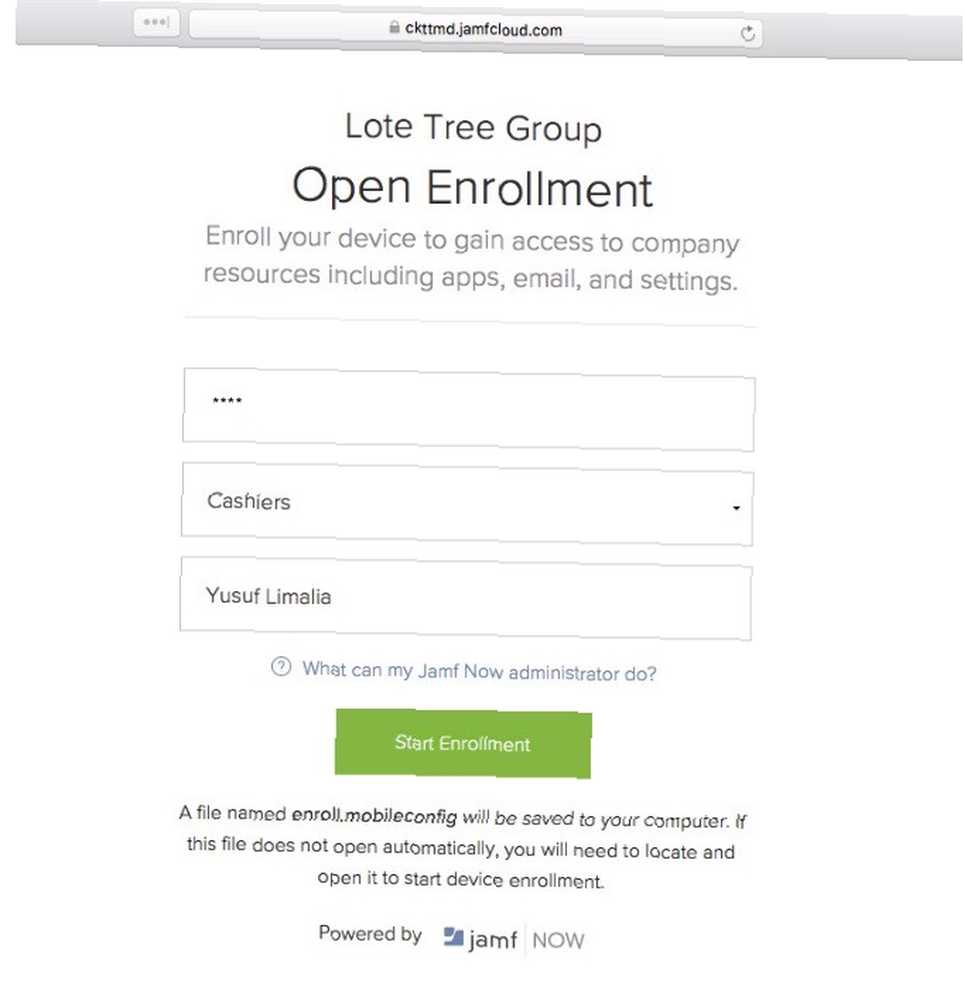
Još jednom, Safari točno zna kako postupati s preuzetom konfiguracijskom datotekom.
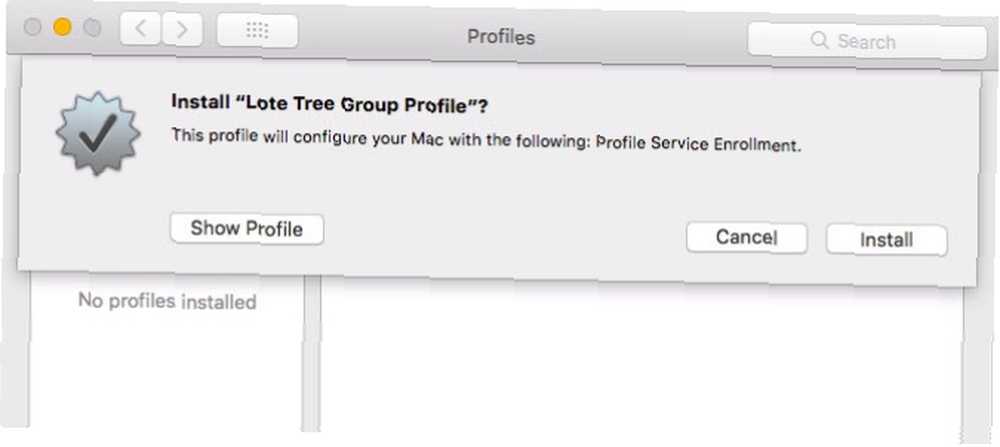
Uređaj će vas sada zatražiti da potvrdite želite li instalirati novi profil. Jednostavno kliknite Instalirati u kutiji koja iskače.
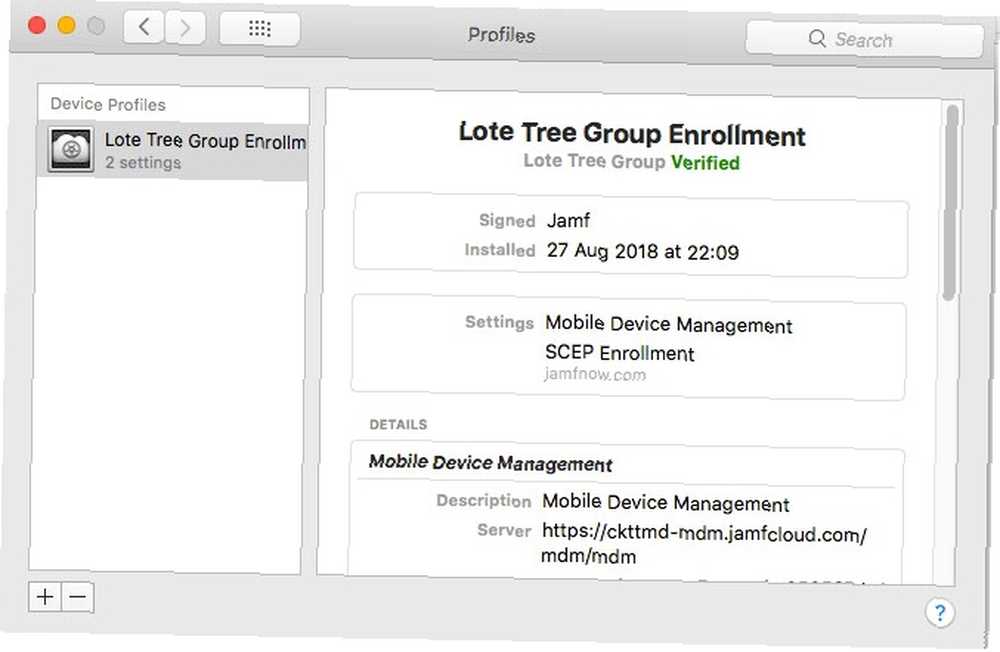
Ovaj je uređaj sada upisan i pojavit će se na vašoj Jamf Now konzoli spremnoj za upravljanje!
Nadzor
Druga metoda upravljanja je Appleovo upisivanje uređaja. Uređaj na uređaju omogućuje organizaciji kupnju Apple uređaja i njihovo automatsko uvrštavanje u Jamf Now pri prvom uključivanju uređaja. Kao što je spomenuto, trebat će vam Apple Business Manager ili Apple School Manager račun kako biste iskoristili mogućnost upisa uređaja.

Jednom kada postavite uređaj za prijavu uređaja (ranije DEP), svi uređaji koje kupite preko Applea ili njegovih ovlaštenih preprodavača pojavit će se na vašem Jamf Now računu. To se događa pomoću jedinstvenog serijskog broja uređaja. Sve što trebate učiniti je dodijeliti nacrt uređaju i to je to.
Upis na uređaj omogućuje vam da uređaj pošaljete izravno novom zaposleniku i da se on automatski prijavi u Jamf Now na temelju jedinstvenog serijskog broja uređaja. Korisnik jednostavno raspakuje uređaj i slijedi Appleov ugrađeni asistent za postavljanje. Super!
Upis na uređaj omogućava znatno dublju razinu upravljanja koja se naziva Supervizija. Nadzor je preporučena razina upravljanja za uređaje koje vaša organizacija kupuje.
Korak 6: Upravljanje uređajima
S nadzorne ploče dostupni su vam uređaji Apple-a cijele organizacije. Na prvi pogled možete vidjeti uređaje koji zahtijevaju vašu pažnju i možete brzo i učinkovito popraviti i prisustvovati problemima. Neki detalji uključuju verziju OS-a, dostupnu pohranu i dodjelu uređaja.
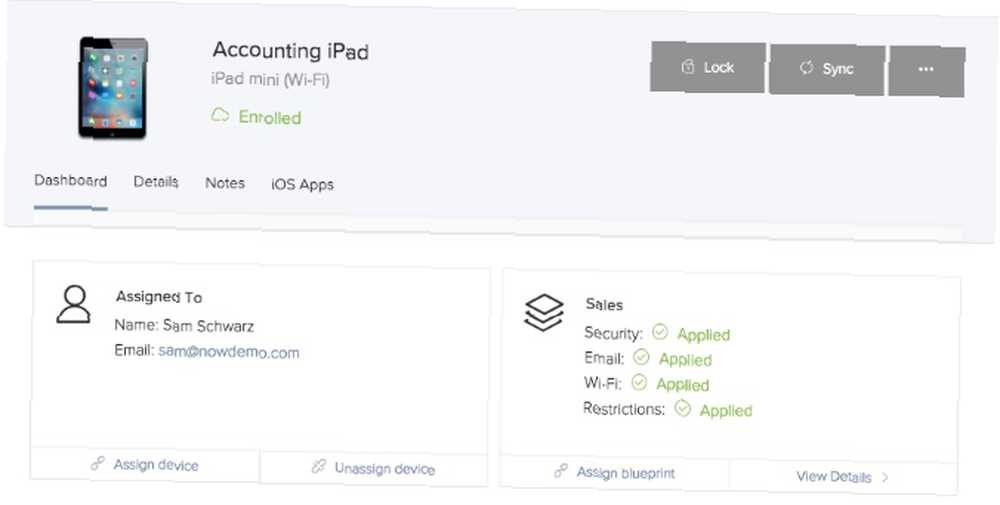
S ovog zaslona možete zaključati uređaj, dodijeliti oznaku imovine za praćenje oglasnog prostora i čak daljinski obrisati uređaj. Imajte na umu da Jamf Now ne upravlja sigurnosnim kopijama uređaja. To se još uvijek mora učiniti ili putem iTunes-a ili iClouda.
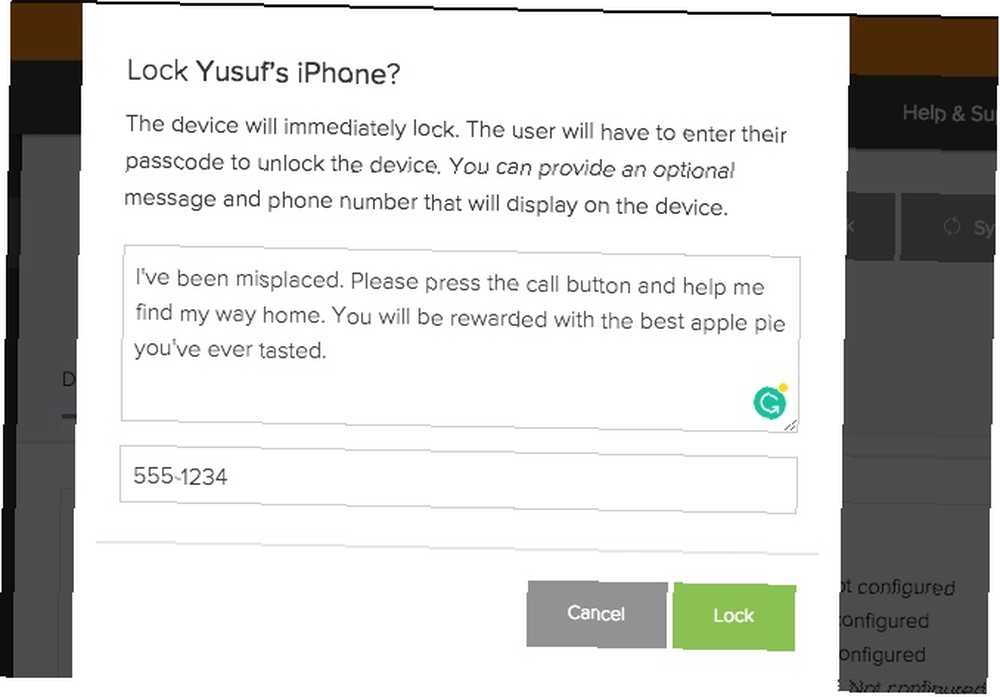
Ako je netko zamijenio svoj uređaj:
- Odaberite uređaj na kartici Uređaji.
- Kliknite na zaključati.
- Unesite neobaveznu poruku i telefonski broj.
- Kliknite na zaključati.
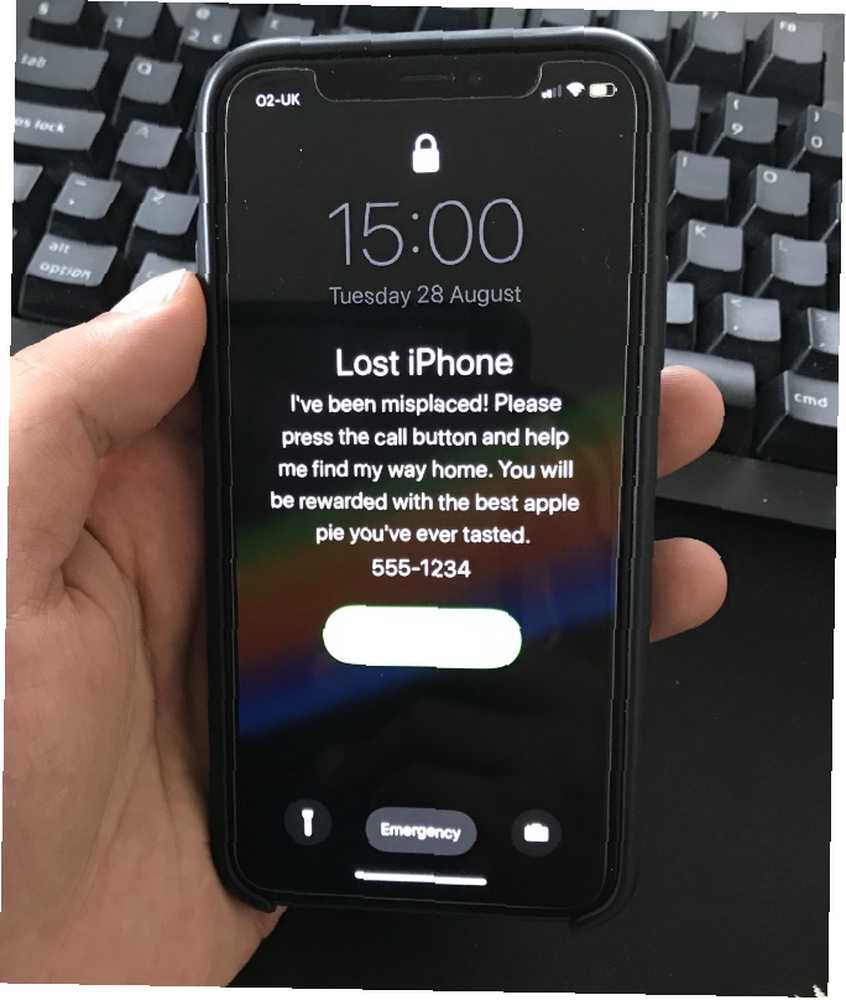
Jamf Now odmah zaključava iPhone preko zraka i prikazuje vašu poruku i telefonski broj. Proces je isti ako želite daljinsko brisanje ili brisanje uređaja.
Udaljena instalacija aplikacija
Jedna posebno korisna značajka je mogućnost daljinske instalacije aplikacije izravno s nadzorne ploče!
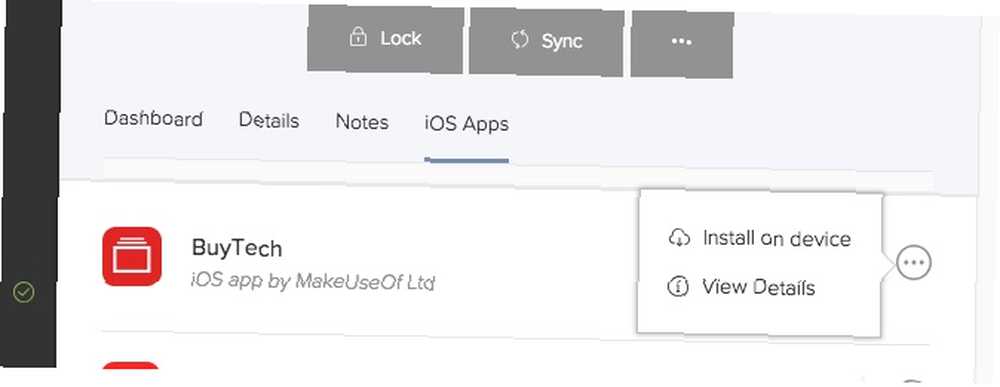
Nakon što dodate aplikaciju na svoj račun Jamf Now koristeći korake spomenute u gornjem odjeljku:
- Odaberite uređaj na kartici Uređaji.
- Odaberi iOS aplikacije.
- Otvorite kontekstni izbornik pokraj aplikacije koju želite implementirati.
- Klik Instalirajte na uređaj.
Korisniku će se poslati potvrdna poruka. Nakon što su prihvatili, aplikacija će se preuzeti i instalirati. Upravljanje skupinama uređaja vrši se u odjeljku Nacrti koji smo gore opisali. U usporedbi s ručnim unosom promjena na svakom pojedinom uređaju, to je nevjerojatno korisno.
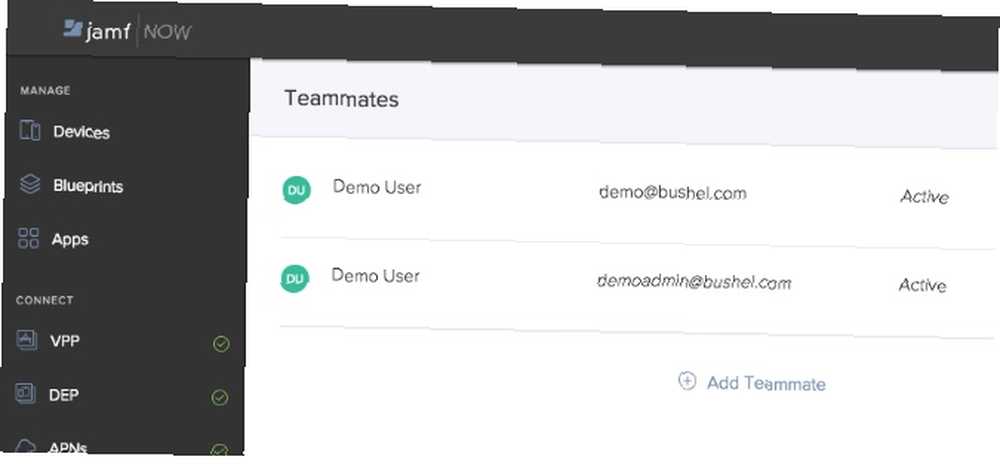
Što se tiče IT timova, kartica Timovi omogućuje mnogim članovima da upravljaju organizacijom. Jedino što treba imati na umu je da svi suigrači imaju jednaka dopuštenja unutar organizacije.
Jamf je sada standard upravljanja Appleom
Ušteda vremena, sigurnost i jednostavnost uvođenja čine upravljanje uređajem od Jamf Now ključnim ako razmještate Apple uređaje u svoju organizaciju. Korisničko sučelje je lijepo dizajnirano i vrlo jednostavno za upotrebu, čak i ako niste IT stručnjak.
Jamf Now nudi potpuno predstavljeni demo prikaz kako biste se zaprljali i odlučili je li Jamf Now za vas. U suprotnom, stvorite svoj besplatni račun Jamf Now!
Kreditna slika: tomeversley / Depositphotos











